0x80040605 Error: ¿Qué significa y cómo solucionarlo?
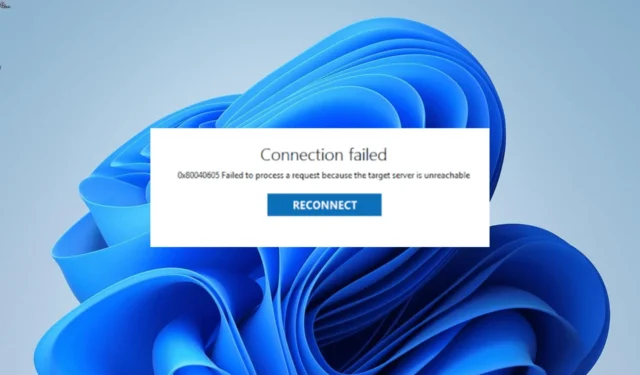
El error 0x80040605 es uno de los problemas comunes en una PC con Windows. Algunos usuarios obtienen este error al intentar actualizar sus PC , mientras que otros lo encuentran en Outlook.
Independientemente de dónde obtenga este error, las soluciones de esta guía lo ayudarán a solucionarlo rápidamente.
¿Qué es el error 0x80040605?
El error 0x80040605 en Windows generalmente indica un problema con los componentes de actualización. Además, si enfrenta el problema en una aplicación específica, podría deberse a la corrupción de la aplicación.
A continuación se muestran algunas de las causas del error:
- PC desactualizada : a veces, este problema puede deberse a un sistema operativo desactualizado. Puede solucionarlo rápidamente actualizando su PC .
- Archivos del sistema corruptos : otra causa de este problema son los archivos del sistema rotos o faltantes. Restaurar estos archivos es la única forma de superar el error.
- Aplicación defectuosa : en algunos casos, el error 0x80040605 puede deberse a un archivo roto. La solución a esto es reparar la aplicación.
¿Cómo soluciono el error de Windows 0x80040605?
1. Actualiza tu PC
- Presione la Windows tecla + I para abrir la aplicación Configuración y seleccione Windows Update en el panel izquierdo.
- Haga clic en el botón Buscar actualizaciones .
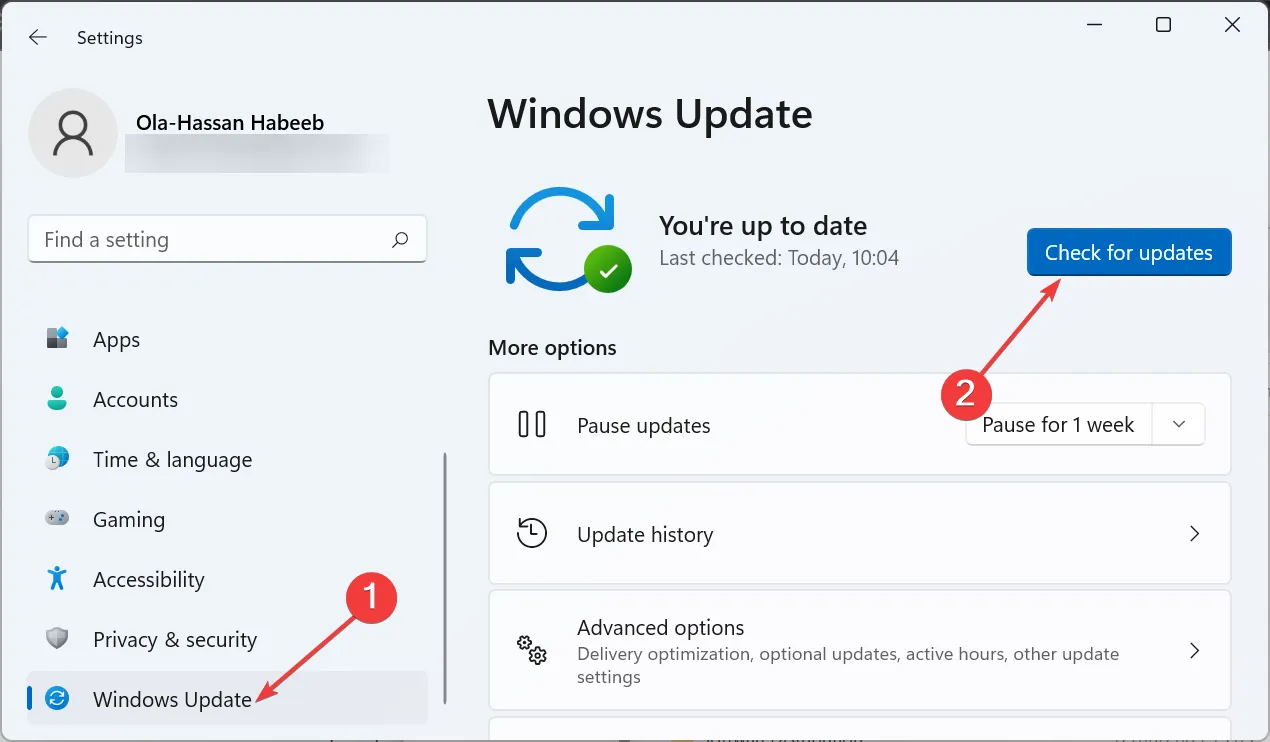
- Finalmente, descargue e instale las actualizaciones disponibles.
Lo primero que debe hacer si recibe el error 0x80040605 en su PC es verificar si hay actualizaciones de Windows pendientes. Si encuentra alguno, debe descargarlo e instalarlo y reiniciar su PC.
De todos modos, es posible mejorar este proceso y resolver los problemas de actualización de la PC utilizando un software dedicado que puede reparar y encontrar las últimas actualizaciones de Windows en minutos.
2. Reparar archivos del sistema
- Presione la Windows tecla, escriba cmd y seleccione Ejecutar como administrador en Símbolo del sistema.
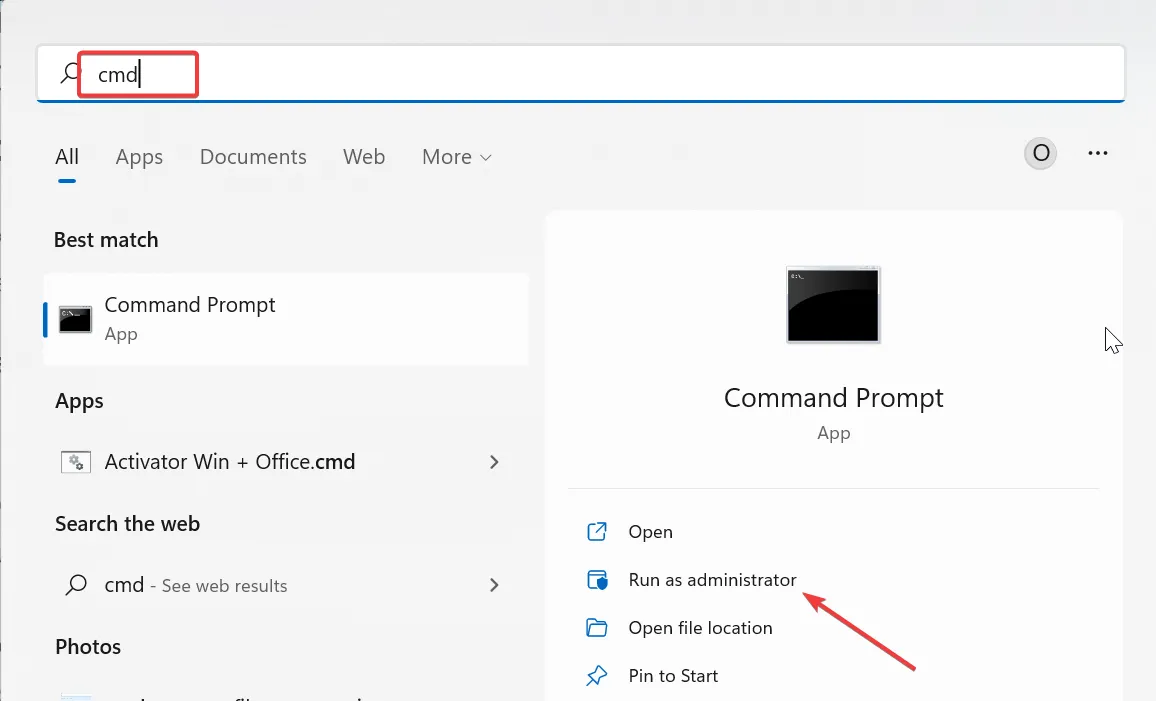
- Escriba el comando a continuación y presione Enter :
sfc /scannow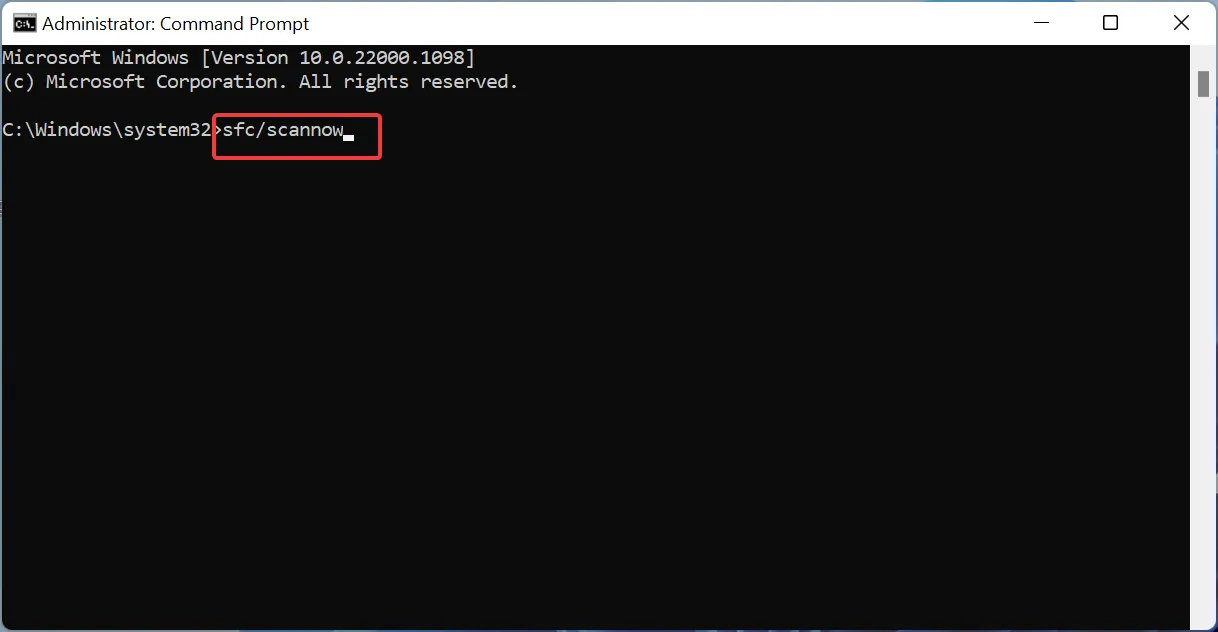
- Finalmente, espere a que el comando termine de ejecutarse y reinicie su PC.
A veces, el error 0x80040605 puede deberse a la corrupción del archivo del sistema. Puede solucionar esto ejecutando un escaneo SFC para reparar estos archivos.
Si esto falla, primero debe ejecutar un escaneo DISM para restaurar la imagen del sistema y luego ejecutar el Comprobador de archivos del sistema.
Alternativamente, puede usar la herramienta práctica sugerida a continuación para reparar estos archivos defectuosos. Esta solución de primer nivel reemplazará los archivos dañados o faltantes con la versión original creada a partir de la memoria caché de su PC.
Con esto, su PC se restaurará al estado saludable que tenía antes de este problema.
3. Reparar Outlook
- Presione la Windows tecla + R , escriba appwiz.cpl y haga clic en Aceptar .
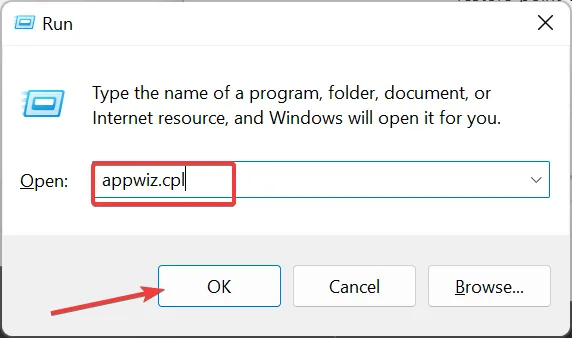
- Haga clic derecho en su paquete de Microsoft Office y seleccione la opción Cambiar .
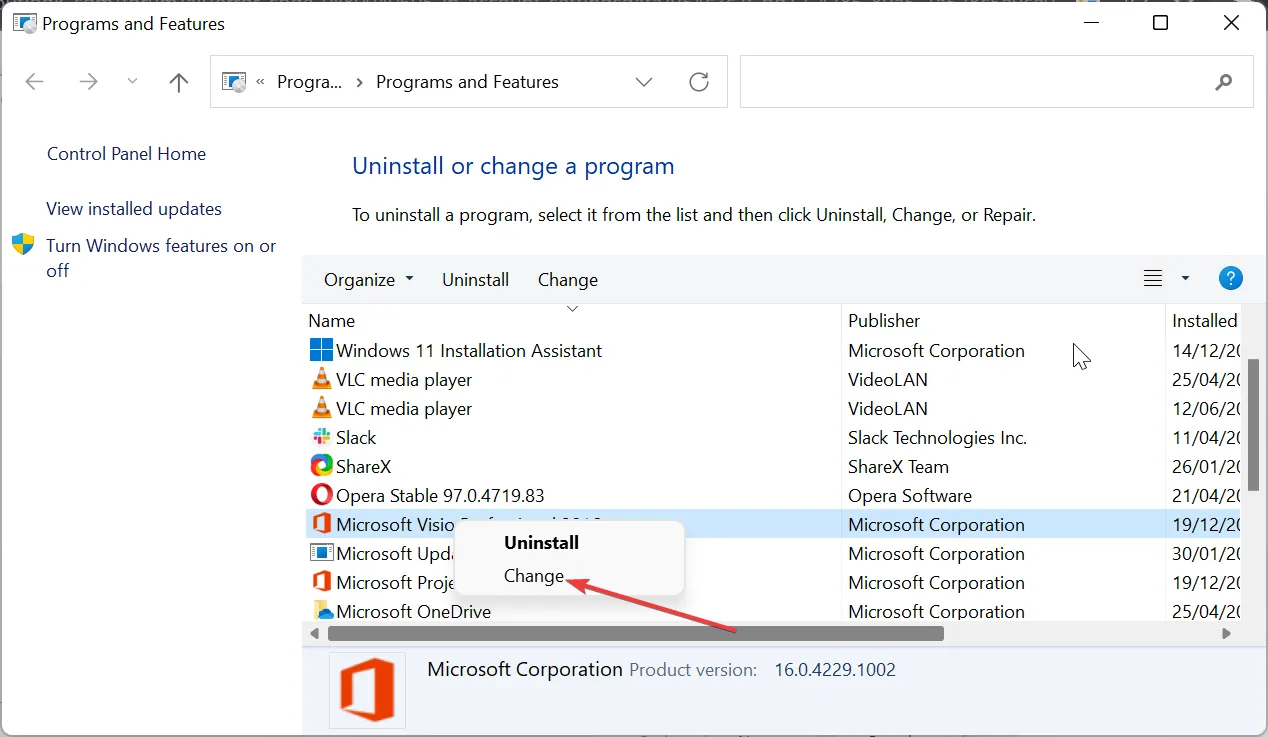
- Ahora, marque el botón de radio Reparación en línea y haga clic en el botón Reparar .
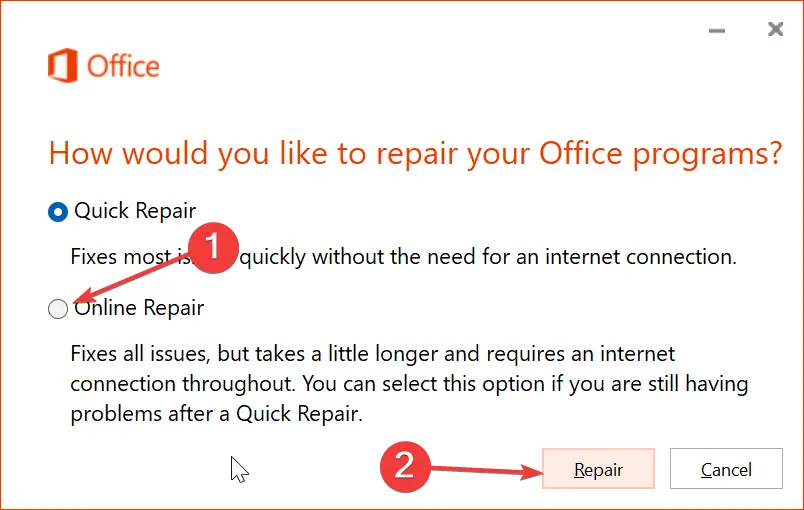
- Finalmente, siga las instrucciones en pantalla para completar el proceso.
Si obtiene el error 0x80040605 en Outlook cuando trabaja con la configuración de la pestaña Datos, podría deberse a una instalación defectuosa de Microsoft Office. Reparar el paquete de Office debería resolver el problema.
4. Borrar el archivo de actualización de Windows
- Presione la Windows tecla + R , escriba services.msc y haga clic en Aceptar .
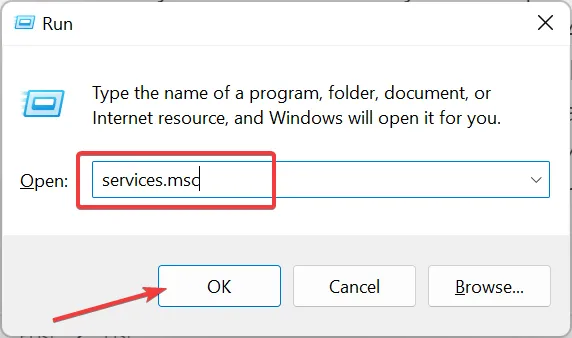
- Haga clic con el botón derecho en el servicio de actualización de Windows y seleccione Detener .

- Ahora, presione la Windows tecla + E y siga el camino a continuación:
C:/Windows/SoftwareDistribution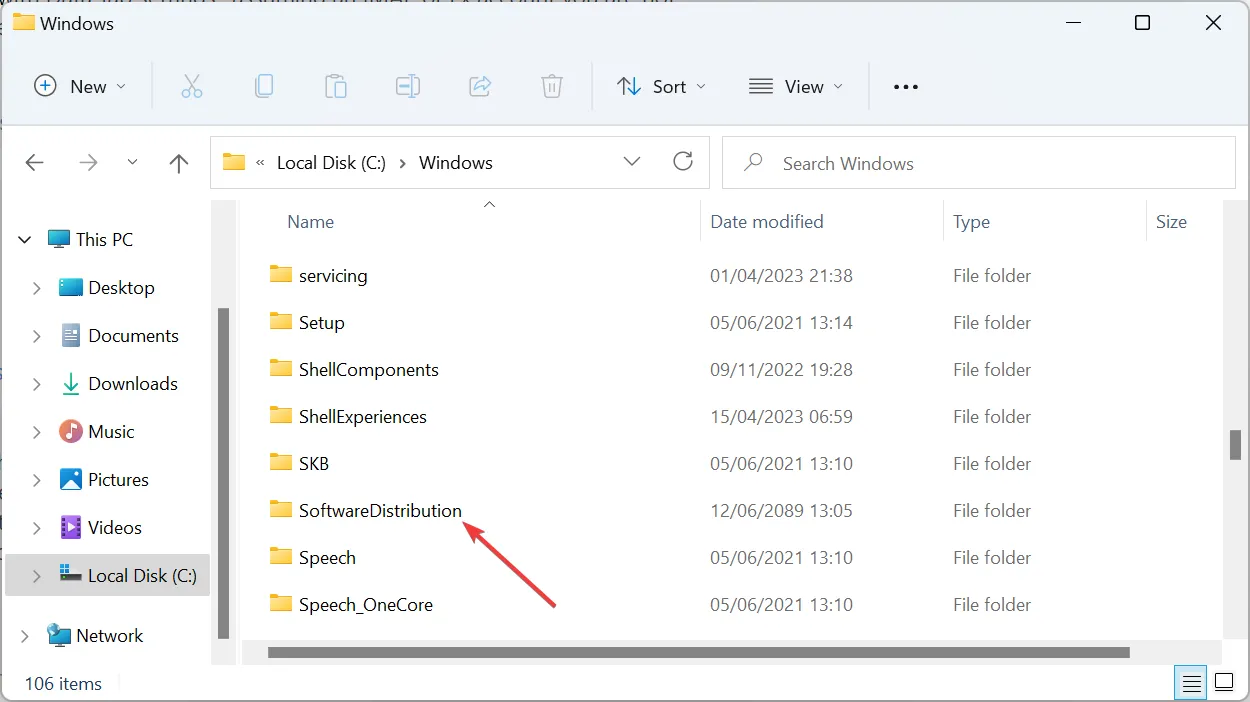
- A continuación, elimine el contenido de la carpeta SoftwareDistribution .
- Finalmente, regrese a la ventana Servicios, como se muestra en el Paso 1, haga clic con el botón derecho en el servicio de actualización de Windows y haga clic en Iniciar.
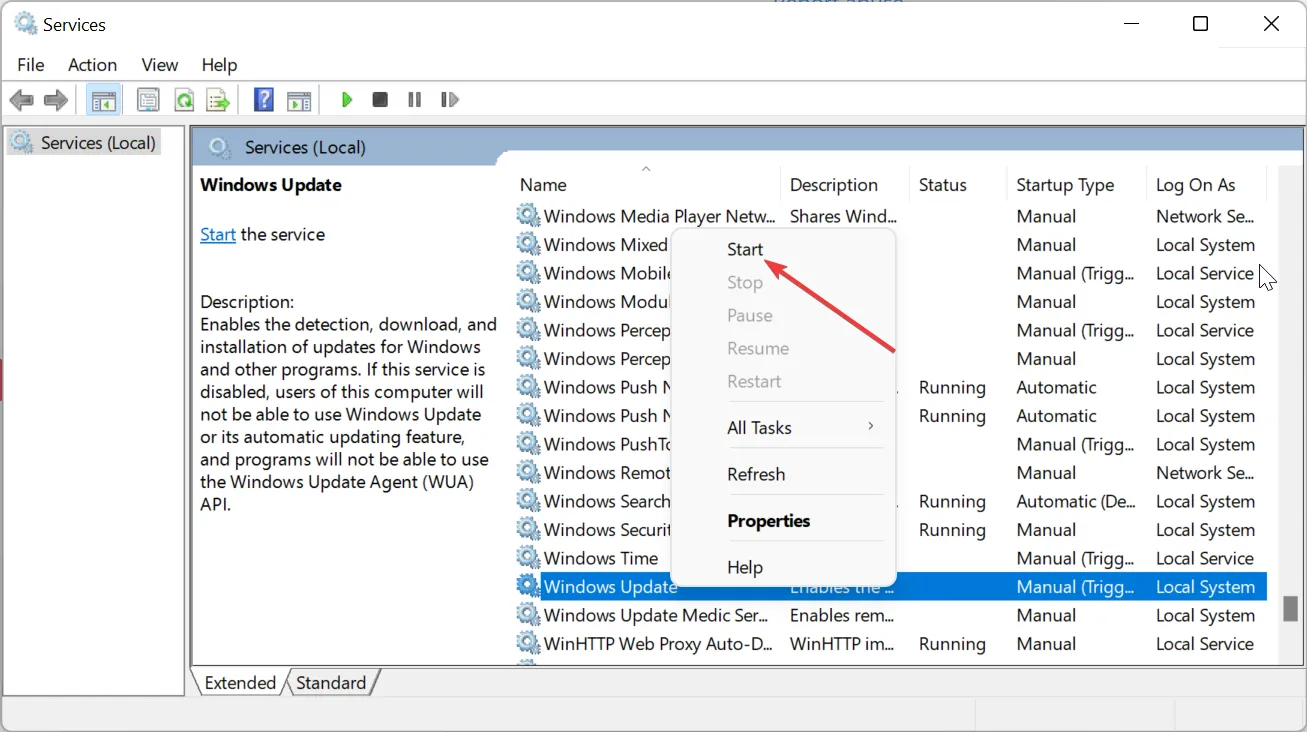
A veces, un caché de actualización de Windows corrupto puede causar el error 0x80040605. Borrar estos archivos y reiniciar el servicio de actualización de Windows debería funcionar.
5. Verifique las variables de entorno del sistema
Si obtiene el error 0x80040605 al intentar instalar Windows Essentials 2012, podría deberse a que las variables de entorno del sistema tienen valores incorrectos.
Los valores predeterminados deben ser TMP=%USERPROFILE%\AppData\Local\Temp y TEMP=%USERPROFILE%\AppData\Local\Temp .
Si algo cambia aquí, puede obtener este error. Esto suele ser común para los usuarios que utilizan un programa de disco RAM que almacena sus carpetas temporales.
Por lo tanto, debe deshabilitar el disco RAM e iniciar sesión en su cuenta de Microsoft para asegurarse de que las variables de entorno temporal tengan los valores predeterminados correctos.
El error 0x80040605 puede ocurrir de diferentes maneras para interrumpir sus actividades en su PC. Afortunadamente, es un problema que se puede solucionar fácilmente siguiendo las soluciones de esta guía.
No dude en informarnos la solución que lo ayudó a solucionar este problema en esta guía.



Deja una respuesta